小白win11系统重装u盘重装步骤
- 分类:Win11 教程 回答于: 2022年01月06日 12:24:13
很多网友的电脑不能直接升级win11系统,想借助u盘重装win11系统使用。我们可以借助小白一键重装系统工具实现,那么小白u盘如何重装win11系统?下面教下大家小白win11系统重装步骤。
小白u盘重装win11系统步骤如下:
1、在一台可用的电脑上下载安装好小白一键重装系统工具打开,然后插入一个8g以上的空白u盘,选择制作系统打开。
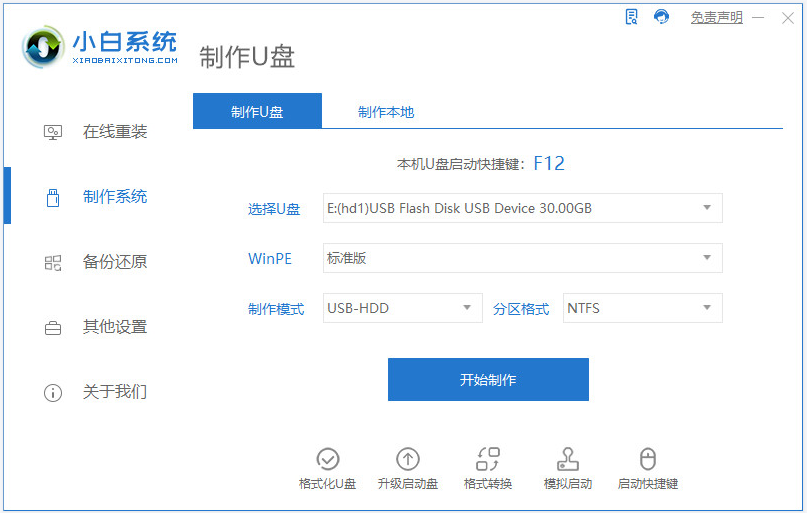
2、选择需要安装的win11系统点击开始制作小白u盘启动盘。
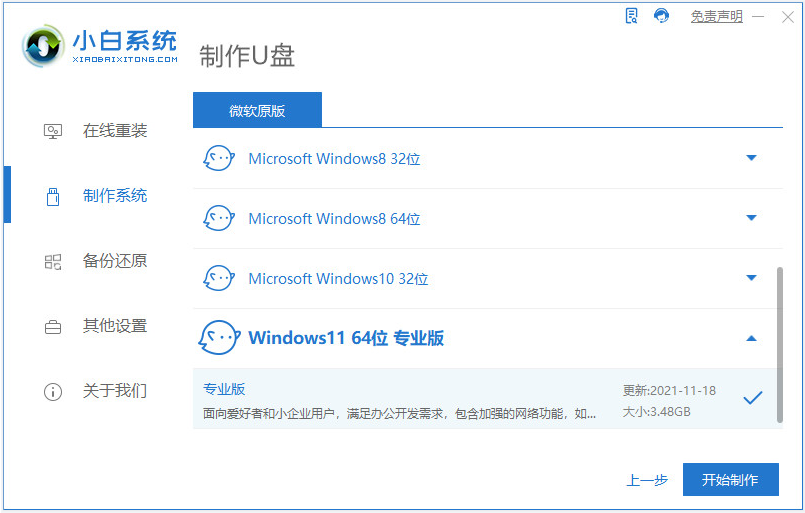
3、当软件开始制作u盘启动盘提示完成后,先查看需要安装的电脑的启动快捷键是多少,再拔出u盘退出。
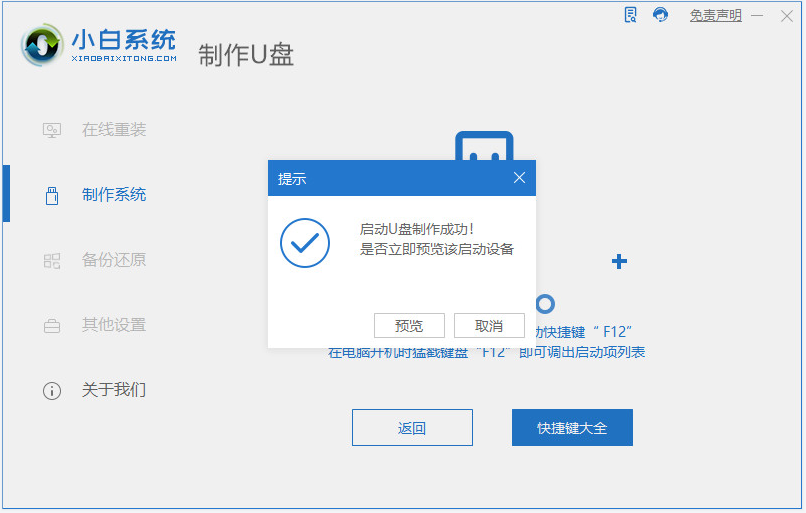
4、将u盘启动盘插入到需要安装的电脑中,重启电脑不断按快速启动键进入快速启动菜单页面,将启动项设置为u盘启动项进入。

4、选择第一项pe系统进入。
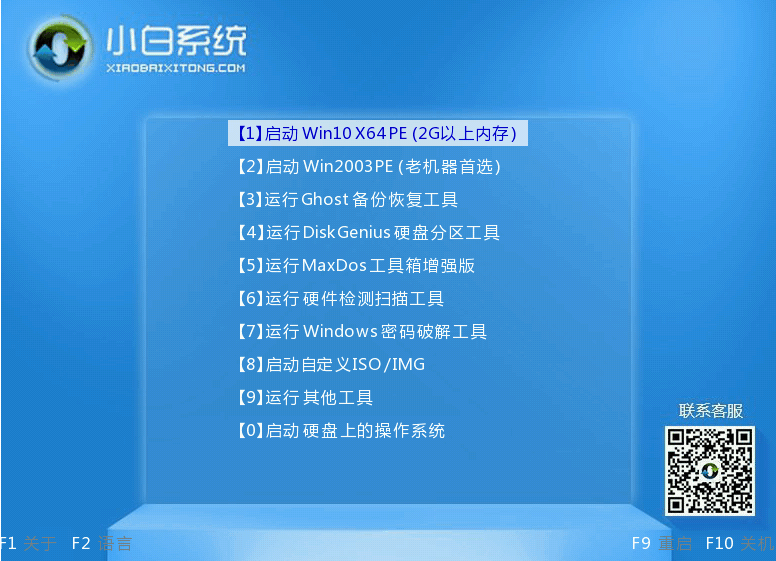
5、进入pe系统之后打开小白装机工具,选择win11系统开始安装到系统c盘。
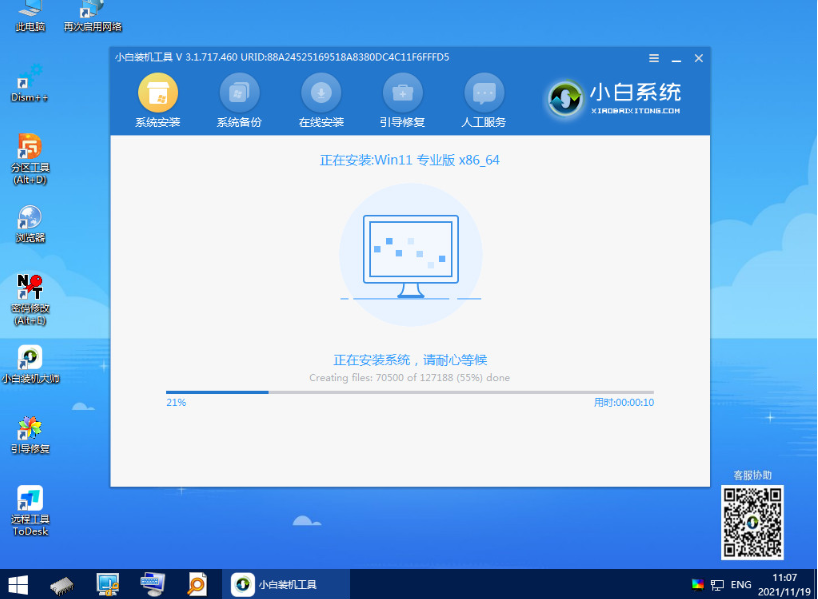
6、提示安装完成后,选择重启电脑。
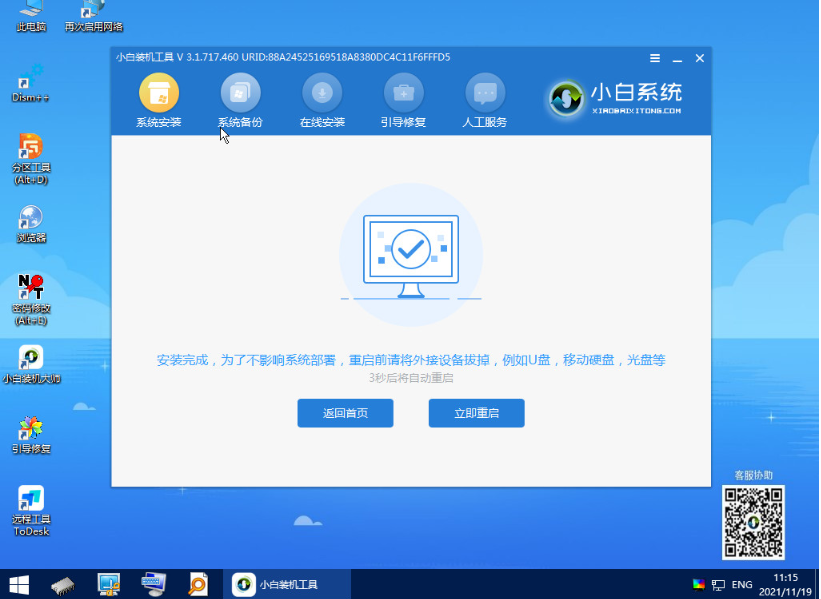
7、重启电脑后,耐心等待进入到新的win11系统界面即表示安装完成。
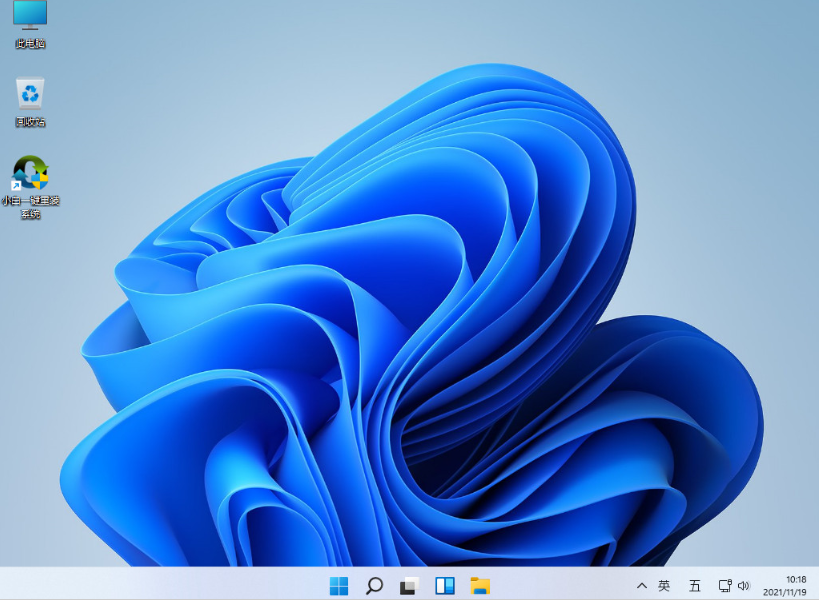
以上便是小白win11系统重装u盘重装步骤,有需要的小伙伴可以参照教程操作。
 有用
26
有用
26


 小白系统
小白系统


 1000
1000 1000
1000 1000
1000 1000
1000 1000
1000 1000
1000 1000
1000 1000
1000 1000
1000 0
0猜您喜欢
- win11缓存文件位置更改有什么方法..2022/11/07
- win11和win10比较哪个好2022/10/28
- 怎么重装电脑系统win112022/12/03
- win11装了显卡驱动开机黑屏如何解决..2022/10/27
- win11怎样解开文件锁分享2022/10/24
- win11不停卡住死机怎么办的解决方法..2021/12/23
相关推荐
- 教你Win11联网连不上怎么办2021/10/26
- win11和win10哪个好用2022/01/05
- 教你win11怎么更新2023/01/12
- 因特12上win11怎么样2022/11/27
- win11系统平板模式怎么还原桌面模式的..2022/12/23
- 笔记本重装系统怎么装win112022/08/14

















